為了協助您更輕鬆地在數據透視表中找出要分析的數據,您可以將文字 (專案從 A 到 Z 或 Z 排序到 A) 、數位 (從最小到最大或最大到最小) ,以及從最舊到最新或最新到最舊) 的日期和時間 (。
當您排序資料透視表中的數據時,請注意下列事項:
-
排序順序會因地區設定而有所不同。 請確定您在電腦的 [系統喜好設定] 中的 [語言] 和 [文字] 中有正確的地區設定。 如需變更地區設定的相關信息,請參閱 Mac 說明系統。
-
文字專案等數據可能會有影響排序結果的前置空格。 若要獲得最佳排序結果,您應該先移除任何空格,再排序數據。
-
與排序工作表或 Mac 版 Excel 表格中儲存格範圍中的數據不同,您無法排序區分大小寫的文字專案。
-
您無法依特定格式排序數據,例如儲存格或字型色彩,或是依圖示集等設定格式化的條件指標排序。
排序數據透視表中的列或欄卷標數據
-
在數據透視表中,按兩下欄中包含您要排序之專案的任一字段。
-
在 [ 數據] 索 引標籤上,按兩下 [ 排序],然後按下所要的排序順序。 如需其他排序選項,請按兩下 [ 選項]。
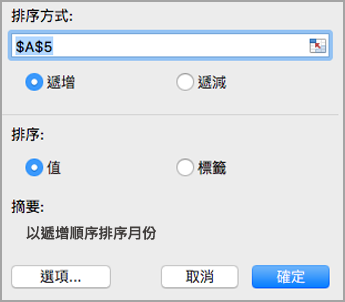
文字項目會依字母順序排序,數字會從最小排到最大 (反之亦然),日期或時間會由最舊排到最新 (反之亦然)。
附註: 您也可以按下 A 到 Z 或 Z 到 A,以遞增或遞減順序快速排序數據。 當您這麼做時,文字專案會從 A 到 Z 或從 Z 排序到 A,數位會從最小到最大或從最大排序到最小,日期或時間會從最舊排到最新或最新到最舊。
依個別值排序
您可以以滑鼠右鍵按下儲存格、按下 [ 排序] 並選擇排序方法,來排序個別值或小計。 排序順序會套用到包含該儲存格之欄的相同層級中的所有儲存格。
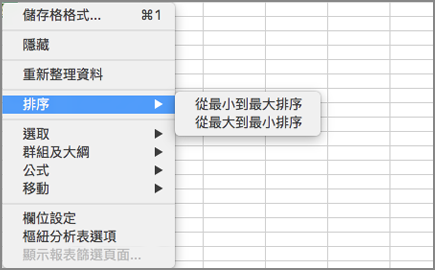
在以下所示的範例中,[ 交通] 欄中的數據會從最小到最大排序。
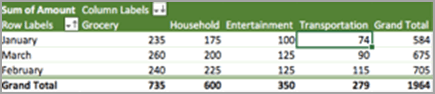
若要查看從最大到最小排序的總計,請選擇 [ 總計 ] 列或欄中的任何數字,然後按兩下 [ 排序 > 最大到最小]。
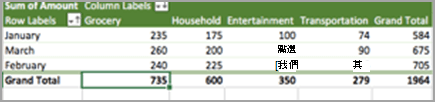
設定自訂排序選項
若要手動排序特定項目或變更排序順序,您可自行設定排序選項。
-
按一下所要排序的列或欄中的欄位。
-
按兩下 [ 列卷標 ] 或 [欄卷標] 旁

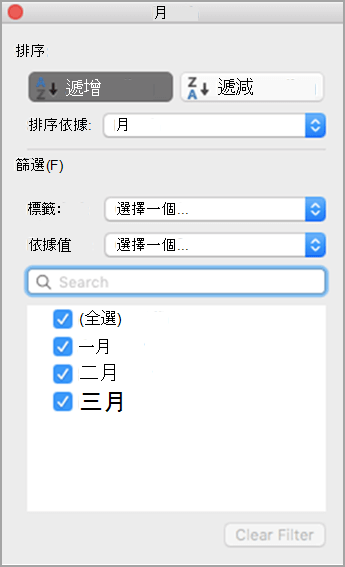
-
在 [ 排序] 底下,選擇 [ 遞增 ] 或 [ 遞減],然後從 [ 排序方式 ] 清單中的選項中選取。 (這些選項會根據您在步驟 1 和 2.) 中的選取範圍而有所不同
-
在 [ 篩選] 底下,選取您可能擁有的任何其他準則。 例如,如果您只想查看三月的數據,請在 [依據 ] 卷標 清單中,選取 [ 等於 ],然後在出現的文本框中輸入 March 。 若只要在計算中包含特定數據,請選取或清除 [ 篩選 ] 方塊中的複選框。 若要復原選取範圍,請按兩下 [清除篩選]。
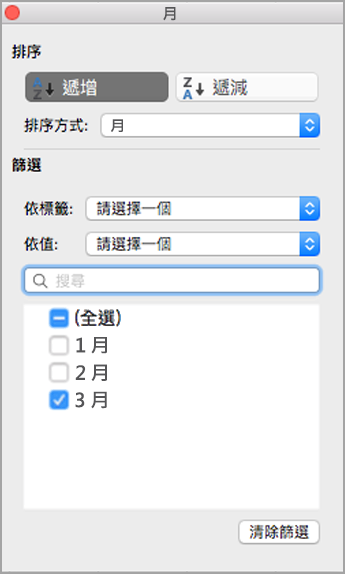

-
在自定義排序對話框外按下以將其關閉。










